【Excel】入力もれを防ぐフォーマット
皆さま、こんにちは!立川商工会議所パソコン教室です。
ブログをご覧いただきありがとうございます。
提出書類のフォーマットをExcelで作ることがあると思います。
入力してほしい箇所のセルの色を変えたり、コメントを入力したり、
工夫しても入力もれが見つかって修正依頼をしたり…、
という経験がある方もいるのではないでしょうか。
そこでおすすめなのが、条件付き書式を使ったフォーマットです。
まず、入力が必要な箇所を選択して、
下記のような条件付き書式を設定します。
[ホーム]タブ→[条件付き書式]→[新しいルール]→
[指定の値を含むセルだけを書式設定]→セルの値欄を[空白]→任意の書式設定
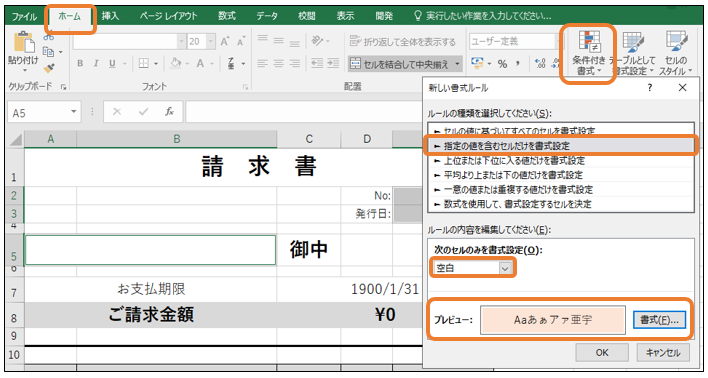
入力してほしい箇所のセルが塗りつぶされて目立つようになりました。
実際にこの箇所に入力をしてみると、セルの塗りつぶしがなしになります。
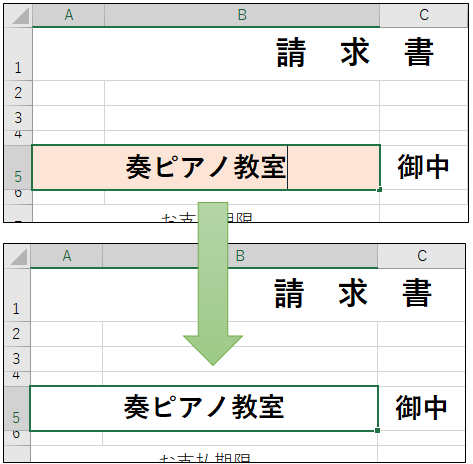
通常のセルの塗りつぶしよりも未入力の箇所が目立って、
入力もれのリスクを減らすことができます。
効率アップに有効な方法です。
よかったら活用してみてくださいね。

JR立川駅北口徒歩6分。Word・Excelなど基本から実務まで学べる!簿記・日商PC・MOSと資格取得対策もできるパソコン教室!
お電話でもご予約承っています ⇒ ☎042-506-1202 へお気軽にお問い合わせください
ブログをご覧いただきありがとうございます。
提出書類のフォーマットをExcelで作ることがあると思います。
入力してほしい箇所のセルの色を変えたり、コメントを入力したり、
工夫しても入力もれが見つかって修正依頼をしたり…、
という経験がある方もいるのではないでしょうか。
そこでおすすめなのが、条件付き書式を使ったフォーマットです。
まず、入力が必要な箇所を選択して、
下記のような条件付き書式を設定します。
[ホーム]タブ→[条件付き書式]→[新しいルール]→
[指定の値を含むセルだけを書式設定]→セルの値欄を[空白]→任意の書式設定
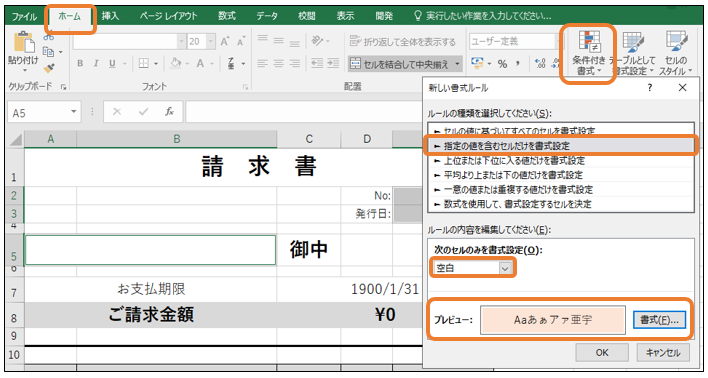
入力してほしい箇所のセルが塗りつぶされて目立つようになりました。
実際にこの箇所に入力をしてみると、セルの塗りつぶしがなしになります。
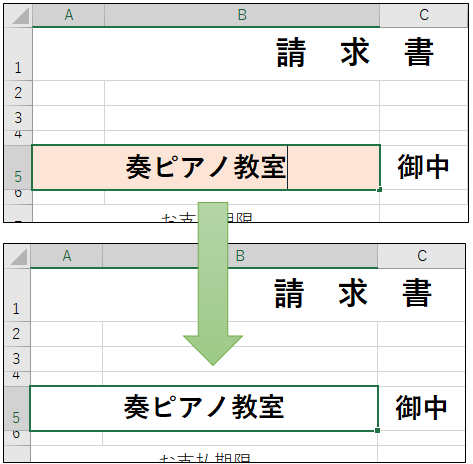
通常のセルの塗りつぶしよりも未入力の箇所が目立って、
入力もれのリスクを減らすことができます。
効率アップに有効な方法です。
よかったら活用してみてくださいね。
★☆★☆★☆★☆★☆★☆ お知らせ ★☆★☆★☆★☆★☆★☆

JR立川駅北口徒歩6分。Word・Excelなど基本から実務まで学べる!簿記・日商PC・MOSと資格取得対策もできるパソコン教室!
お電話でもご予約承っています ⇒ ☎042-506-1202 へお気軽にお問い合わせください








